Kazam Screencaster est une application Linux open source qui permetIl est facile de créer et de partager des captures d’écran via YouTube et VideoBin. Il enregistre de manière impeccable l’activité à l’écran et offre en outre la possibilité de capturer l’audio système (le cas échéant), afin de fournir une expérience de screencast robuste comme d’autres outils utiles de ce type, tels que Screencast-O-Matic pour Windows. Au cours des tests, Kazam n’a connu aucun retard ni problème de fonctionnalité, et la fonctionnalité d’enregistrement et de téléchargement de vidéos s’est très bien déroulée.
Vous pouvez installer Kazam dans Ubuntu 11.10 Oneiric Ocelot en entrant le PPA suivant dans vos sources de logiciels et en le mettant à jour.
ppa:bigwhale/kazam-oneric
Une fois cela fait, installez Kazam à partir du logiciel Ubuntu. Après l’installation, lancez Kazam à partir du tableau de bord Unity et activez l’enregistrement vidéo (et éventuellement audio). Cliquez sur Record pour enregistrer le screencast.

Cela lancera un compte à rebours avant que le processus d'enregistrement ne soit lancé.
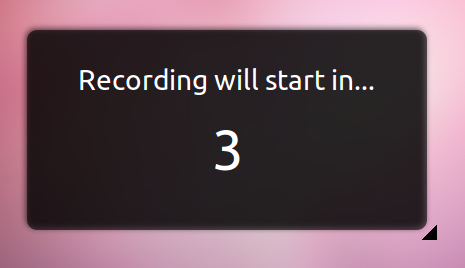
Vous pouvez mettre en pause, terminer ou quitter le processus d'enregistrement à tout moment à partir du menu Indicateur de l'application.
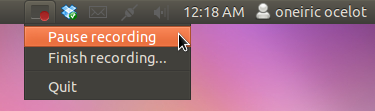
Une fois le processus d'enregistrement terminé, vous avez la possibilité de sauvegarder l'enregistrement ou de le modifier avec Kazam Screencaster.

Si vous choisissez de le modifier avec Kazam Screencaster,vous pouvez télécharger la vidéo enregistrée sur VideoBin ou YouTube. Avant de télécharger une vidéo, différentes options vous sont proposées pour entrer le titre, la description et les mots-clés du screencast. Ainsi, vous pouvez télécharger rapidement des vidéos, par exemple des didacticiels vidéo, sans passer par un processus compliqué de téléchargement de vidéos. Par exemple, lorsque vous sélectionnez l'option YouTube, une boîte de dialogue de connexion s'ouvre et vous permet de saisir vos informations d'identification YouTube (après avoir saisi le titre de la vidéo, la description, etc.) et de télécharger automatiquement la vidéo sur votre compte YouTube.

Vous trouverez ci-dessous un exemple de vidéo test que nous avons créée et téléchargée sur YouTube à l'aide de Kazam Screencaster.
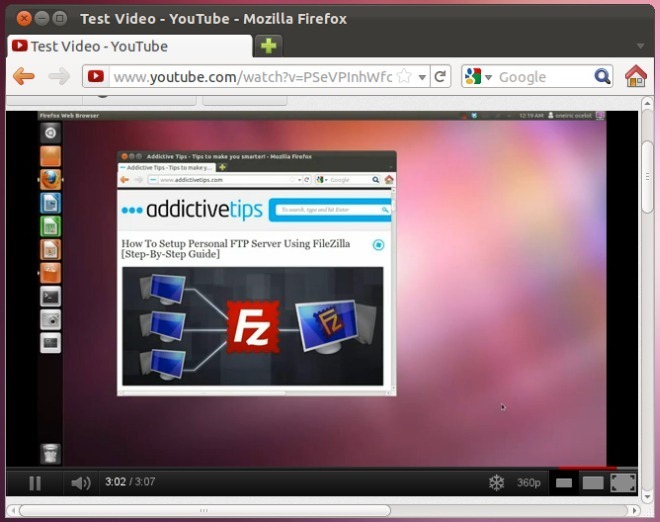
Vous pouvez signaler des bugs pour Kazam sur Launchpad.
Kazam Screencaster au Launchpad













commentaires